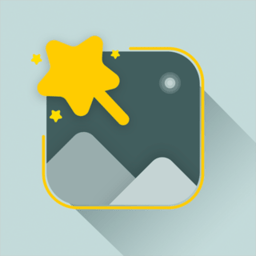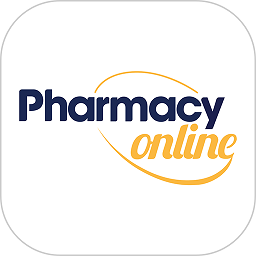夜神安卓手游模拟器v8.0.0.5官方版
夜神安卓手游模拟器v8.0.0.5官方版简介

夜神模拟器使用说明
夜神模拟器主界面介绍

1、 夜神模拟器标题(可在多开器中随意修改);
2、 夜神模拟器设置按钮;
3、 夜神模拟器返回按键(快捷键盘ESC);
4、 夜神模拟器主页键(快捷键盘Home);
5、 夜神模拟器菜单键(快捷键PageUp);
其中返回键、主页键、菜单键快捷键查看可在系统设置-属性设置中查看,部分脚本提示分辨率不足,请在系统设置-常用设置-虚拟按键中关闭。
6、 应用抽屉(安装后的应用可在其中找到,删除,长按移动到模拟器主界面);
7、 摇一摇(快捷键ctrl+1);
8、 键盘操控(快捷键ctrl+2打开设置,Q+1可关闭开启已设置键盘);
9、 截取屏幕(快捷键ctrl+3);
10、虚拟定位(快捷键ctrl+4);
11、我的电脑(快捷键ctrl+5);
12、全屏显示(快捷键ctrl+6);
13、放大音量(快捷键ctrl+7);
14、减小音量(快捷键ctrl+8);
15、静音(快捷键ctrl+9);
16、关闭所有应用(快捷键ctrl+0);
17、添加apk文件(快捷键ctrl++);
夜神模拟器多开介绍
夜神多开器会跟随着模拟器的安装成功在电脑桌面自动生成;如找不到多开器,请按照下方操作。
夜神模拟器快捷方式右键-打开文件位置-MultiPlayerManager.exe右键发送快捷方式到桌面即可。
1、 夜神模拟器标题(可点击右侧笔状按钮修改);
2、 模拟器启动状态(显示模拟器目前启动的状态);
3、 模拟器启动按钮(可启动模拟器);
4、 多开模拟器启动状态(解锁中为第一次多开模拟器提示);
5、 模拟器解锁进度(进入100%模拟器解锁成功);
6、 模拟器多开选择(其中初始镜像为模拟器未安装软件的干净状态,下方选择即为选择复制名称为夜神模拟器的内的所有应用多开);
7、 添加模拟器(可按照模拟器多开选择,解锁新的模拟器,已解锁模拟器会在上方列表中显示);
8、 全部启动按钮(点此按钮会导致所有多开模拟器全部启动,不建议电脑配置较低用户点击,会导致电脑卡死);
键盘操控使用方法
①以天天酷跑为例,设置如下图所示:进入经典模式后点击右侧处,打开菜单栏中的键盘操控按钮;

②进入游戏中后,点击要设置按键的位置,输入想要设置的按键即可,设置完成后点击保存后即可;

夜神安卓模拟器软件特色
1、拥有非常好的兼容性,兼容大多数软件和游戏,基于Android7.0,更加稳定。
2、强大的性能,玩游戏非常流畅,丝毫不卡顿。
3、界面简洁清爽,使用体验更好。
4、更加大屏,更强大的性能,操作更爽,相比手机端玩游戏更爽,让你尽情游戏。
5、支持分辨率调整功能,可以任意调整分辨率,使得游戏画质更完美。
6、可以模拟地理位置,选择任何的虚拟位置,组队更加方便容易。
7、支持搜索功能,可以搜索应用和游戏。